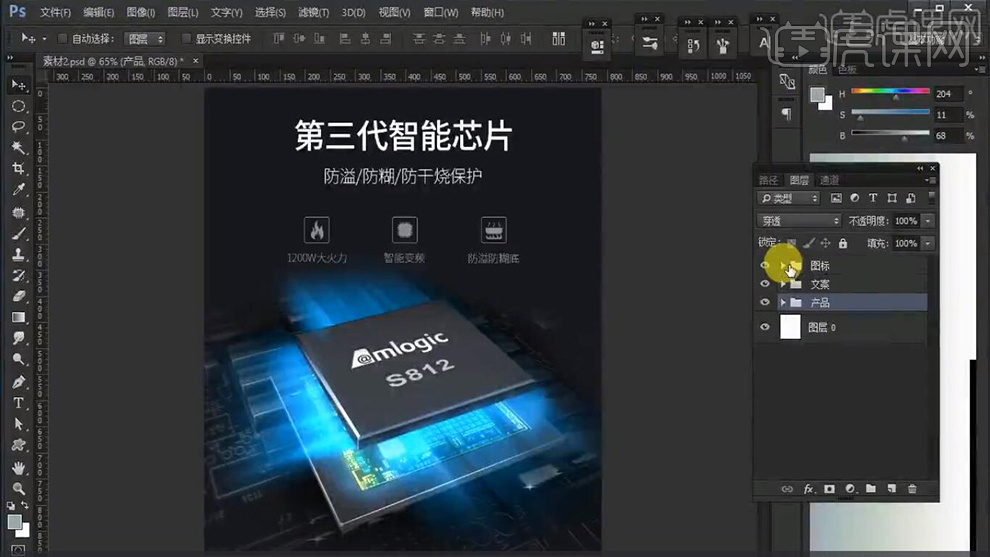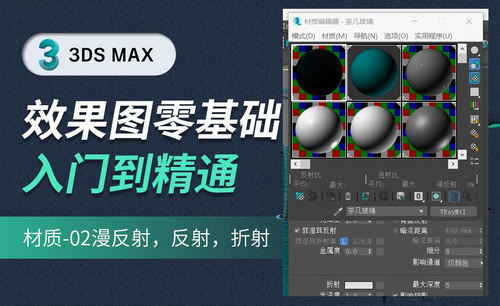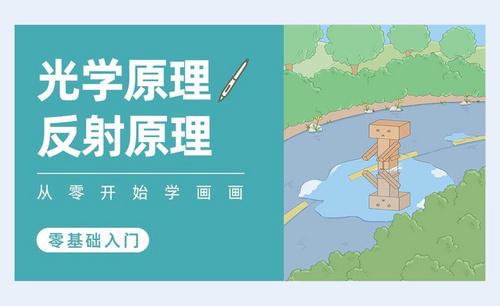PS如何制作芯片反射光
发布时间:暂无
1.【打开】PS,【导入】素材,拖动到【图层】中,【Ctrl+T】调整大小与位置,【滤镜】-【模糊】-【动感模糊】,调整【参数】,具体如图示。
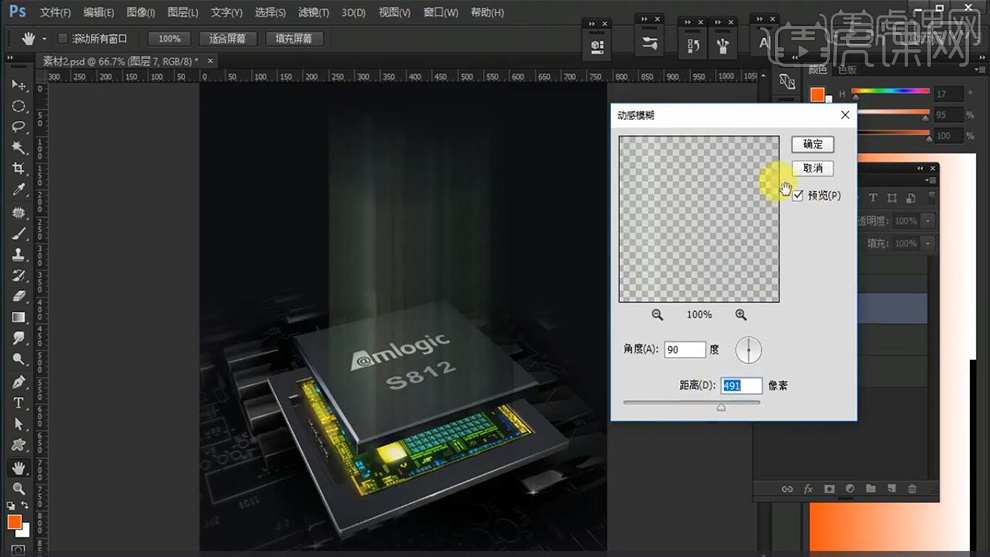
2.【Ctrl+J】复制图层,【重复】操作,【Ctrl+E】合并所选图层,【滤镜】-【模糊】-【动感模糊】,调整【参数】,具体如图示。
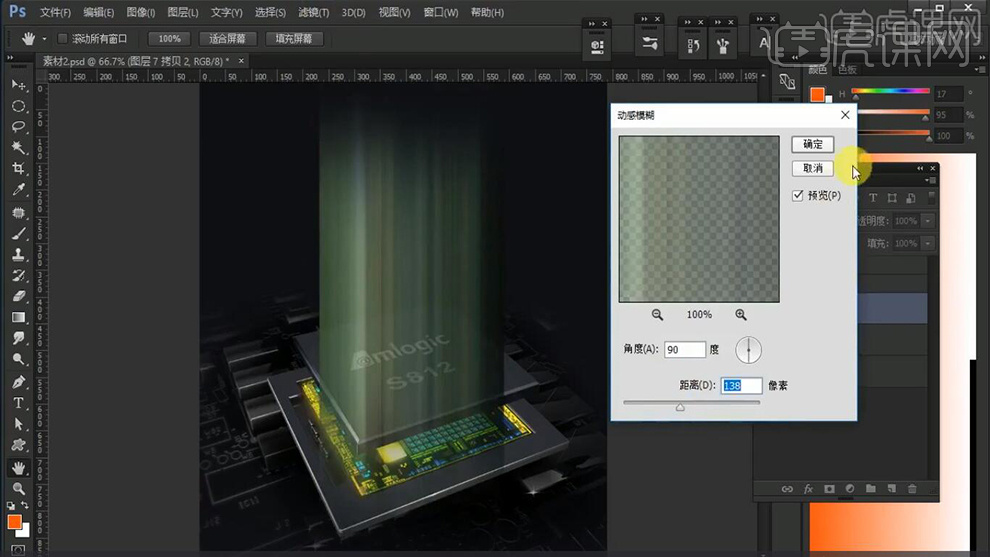
3.【Ctrl+Shift+U】去色,【Ctrl+U】色相/饱和度,调整【参数】,具体参数效果如图示。
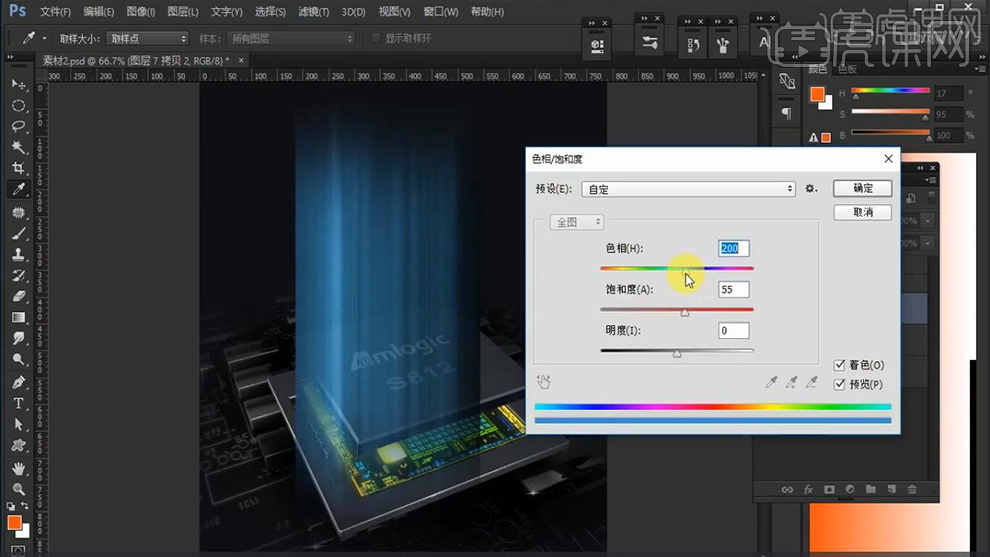
4.再次【Ctrl+U】色相/饱和度,调整【参数】,具体参数效果如图示。

5.【Ctrl+J】复制图层,【Ctrl+T】调整大小与位置,调整【锚点】位置,具体如图示。
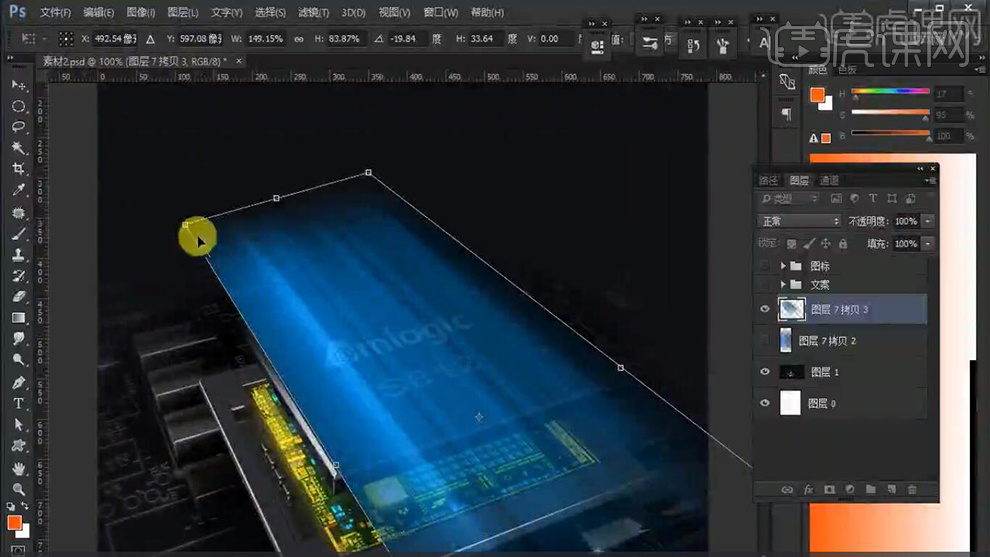
6.按【Ctrl+单击缩览图】调出选区,按【Alt+单击蒙版】,使用【画笔工具】,黑色画笔,进行涂抹,具体如图示。
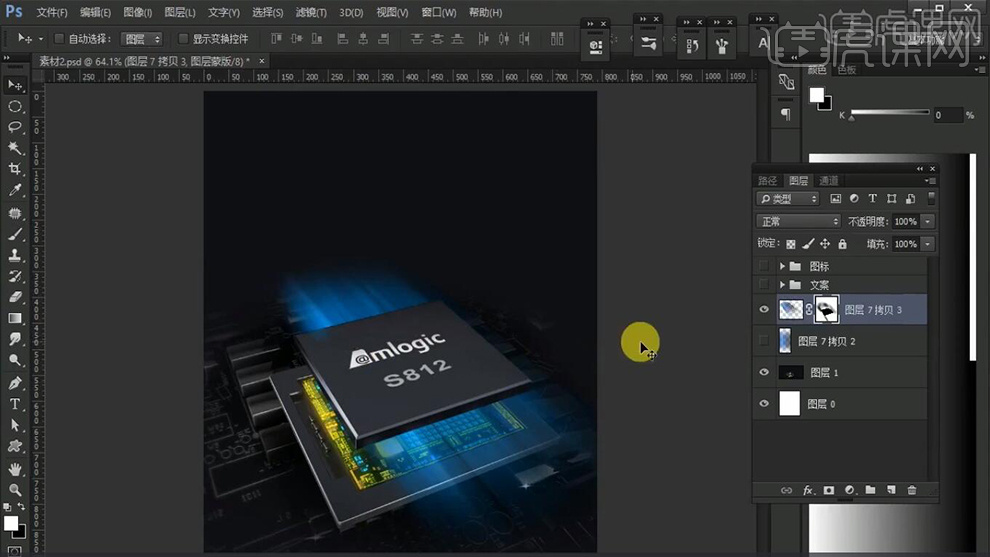
7.【Ctrl+T】调整旋转与位置,调整【锚点】位置,按【Alt+单击蒙版】,使用【画笔工具】,黑色画笔,进行涂抹,具体如图示。
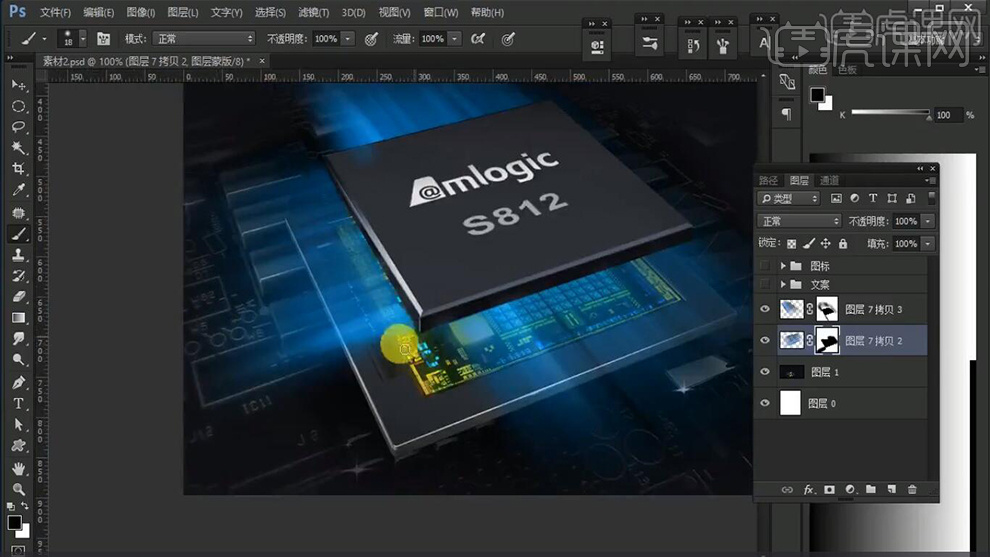
8.新建【图层】,使用【画笔工具】,【前景色画笔】,进行涂抹,调整【图层模式】线性减淡,具体如图示。
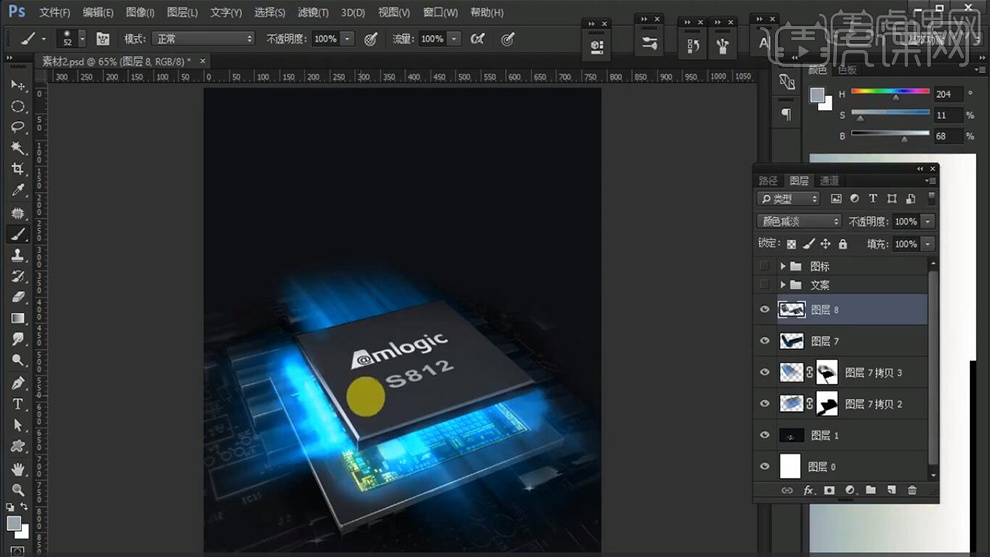
9.【滤镜】-【模糊】-【高斯模糊】,调整【高斯模糊】8.6像素,具体如图示。
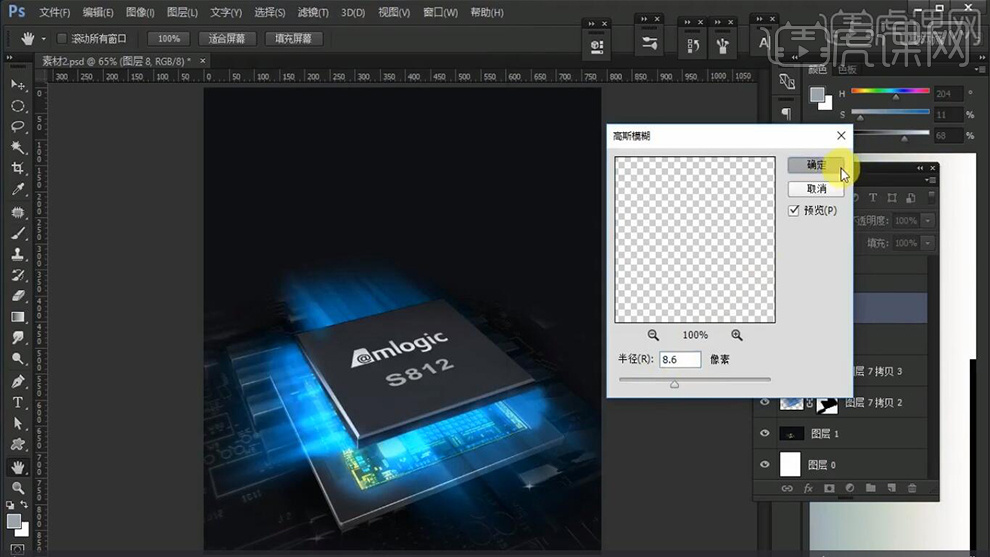
10.新建【色阶】,调整【色阶】参数,具体参数效果如图示。
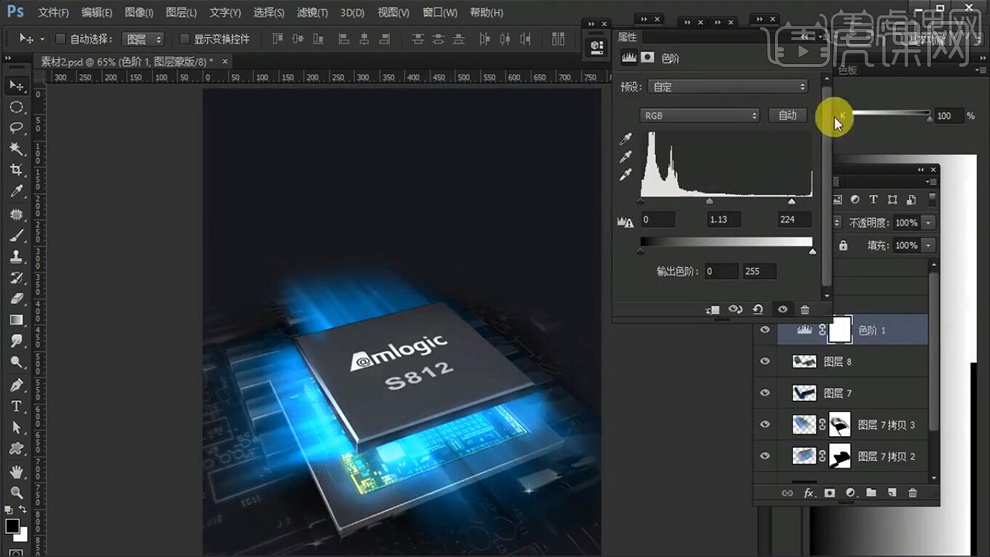
11.最终效果具体如图所示。